შემდეგი სამი ყველაზე გავრცელებული საკითხებზე, რომ შესახებ სახე. ეს საკითხები უნდა მოჰყვეს მომხმარებლებს დავრწმუნდეთ, რომ ფლეშ დრაივი არა მხოლოდ გარემონტდა არამედ შემოწმდება შეცდომები:
1. ზოგადი მოცულობა არ შეიძლება შეჩერდეს
ეს გამოწვეულია უსაფრთხოების მოხსნა პროგრამული უზრუნველყოფა სათანადოდ არ ფუნქციონირებს.
2. Windows ვერ დაფორმატება მოწყობილობა
firmware, ან OS თავად აქვს შეცდომები. გადავწყვიტოთ მოგვიანებით იქნება განხილული.
3. ჩადეთ დისკის წამყვანი შეცდომა
, ეს არის ერთ-ერთი საერთო შეცდომები და ეს უნდა აღინიშნოს, რომ ამ tutorial ჩამოთვლილი ამ პრობლემის მოგვარების ქვემოთ.
- ნაწილი 1: სარემონტო Flash Drive: როგორ მოძებნა / სკანირების პრობლემები
- ნაწილი 2: როგორ რემონტი Flash Drive პრობლემები
- ნაწილი 3: როგორ აღდგენა მონაცემები თუ ნებისმიერი დაკარგვა განიცადა შედეგად აღნიშნული საკითხები
ნაწილი 1 Repair Flash Drive: როგორ მოძებნა / სკანირების პრობლემები
არსებობს უამრავი გზა, რათა დავრწმუნდეთ, რომ წამყვანი შემოწმდება საკითხები და პრობლემები. ეს არის ასევე უნდა აღინიშნოს, რომ პირველი და უპირველესი რამ, რომ უნდა გაკეთდეს არის შეაერთედ USB და დარწმუნდით, რომ პრობლემა გადასაჭრელად. მომხმარებელს შეუძლია ასევე გააკეთოს სხვა ხრიკები, როგორიცაა გაფორმებით წამყვანი, შეჩერების მოცულობა და მრავალი სხვა, რათა დავრწმუნდეთ, რომ ზუსტი საკითხი არც გადაწყდება ან დასკანირებული სათანადოდ. ეს ასევე დარწმუნდით, რომ მომხმარებელს არა მხოლოდ იღებს საუკეთესო შედეგი, მაგრამ მან არ უნდა გამოიყენოს არატრადიციული გადაწყვეტილებები ამ პრობლემის მოსაგვარებლად.
ნაწილი 2 როგორ რემონტი Flash Drive პრობლემები?
ყველაზე გავრცელებული საკითხების განხილვა დასაწყისში ამ tutorial. ახლა განვიხილავთ, საუკეთესო გამოსავალი ყველა პრობლემა. ეს საკითხები უნდა გადაწყდეს დახმარებით ეტაპობრივად სამეურვეო ერთად ეკრანის დავრწმუნდეთ, რომ მომხმარებელს შეუძლია ადვილად დაიცვას გასწვრივ.
1. ზოგადი მოცულობა არ შეიძლება შეწყვიტა
ეს არის ერთ-ერთი ყველაზე გავრცელებული საკითხებზე. აქ არის გამოსავალი:
ა. მომხმარებლის უნდა ჩამოტვირთოთ და დააყენოთ unlocker პროგრამა URL: http://www.download3k.com/Install-Unlocker.html
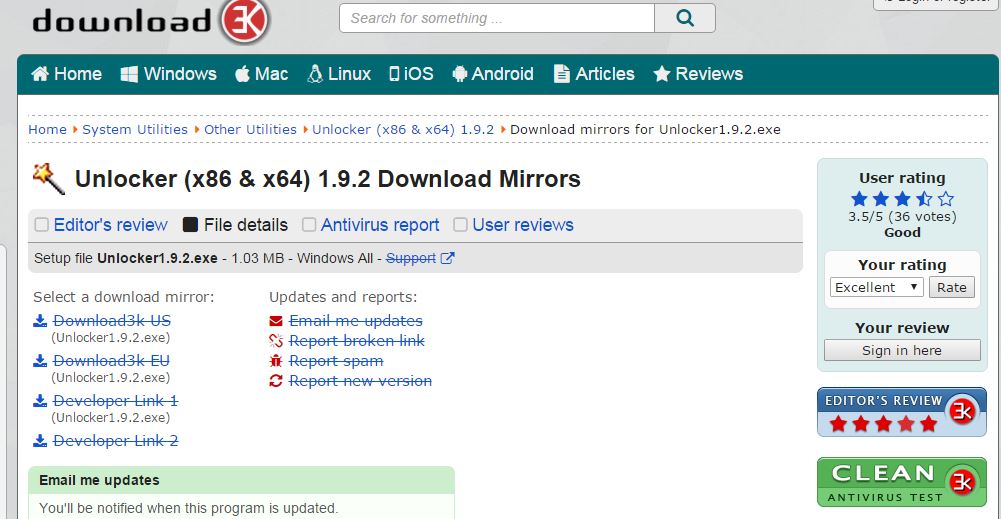
ბ. შესახებ შემდეგ საჭიროებს ჩადეთ USB დისკი კომპიუტერში და გამოიყენოს unlocker პროგრამული მისაღებად იყოს საუკეთესო შედეგი. წამყვანი მაშინ იქნება აღმოჩენილი ჩემი კომპიუტერი საქაღალდეში და უნდა მარჯვენა დაწკაპავთ:
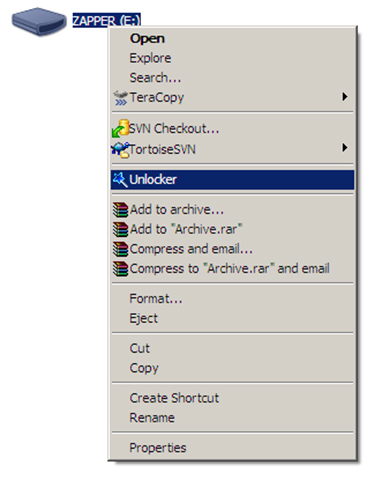
გ. მომხმარებელს უნდა მაშინ დარწმუნდით, რომ წამყვანი გახსნილია ამ საკითხის მოგვარებას:
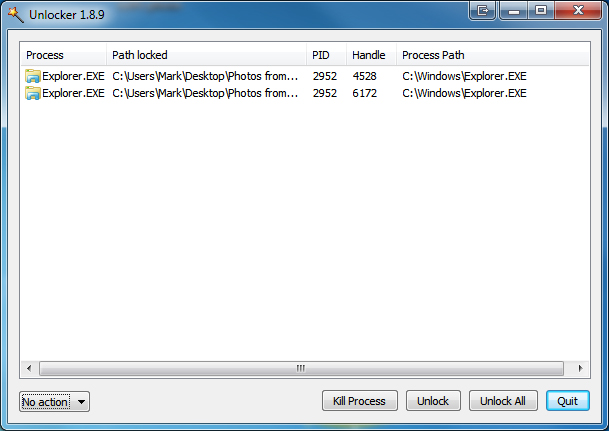
2. Windows ვერ დაფორმატება Drive
გამოსავალი ამ პრობლემის ასეთია:
ა. USB დრაივი უნდა იყოს ჩასმული შევიდა პორტი და შემდეგ დააწკაპუნეთ ჩემი კომპიუტერი ხატი. აირჩიეთ "მართვა" ვარიანტი:

ბ. წმინდა მენიუ, მომხმარებელს უნდა იპოვოს და დააჭირეთ დისკის მენეჯმენტი ვარიანტი:

გ. მომხმარებელს უნდა შეარჩიოს გაუმართავი დისკზე და დავრწმუნდეთ, რომ ეს არის შემოწმდება ჯანმრთელობის და სხვა ფაქტორები, რომლებიც მიერ წარმოდგენილი სისტემა:
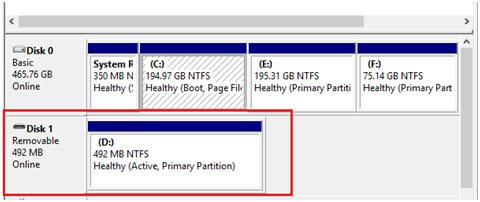
დ. წამყვანი შემდეგ უნდა იყოს უფლება დაწკაპავთ დააფორმატე. დარწმუნდით, რომ ეს პროცესი მთლიანად დასრულდა. ეს იქნება არა მხოლოდ ფორმატის დისკზე, მაგრამ ასევე დარწმუნდით, რომ მომხმარებელს წყვეტს პრობლემას დახმარების გარეშე ნებისმიერი მესამე მხარის კომუნალური ან დაკავშირებული პროგრამების.
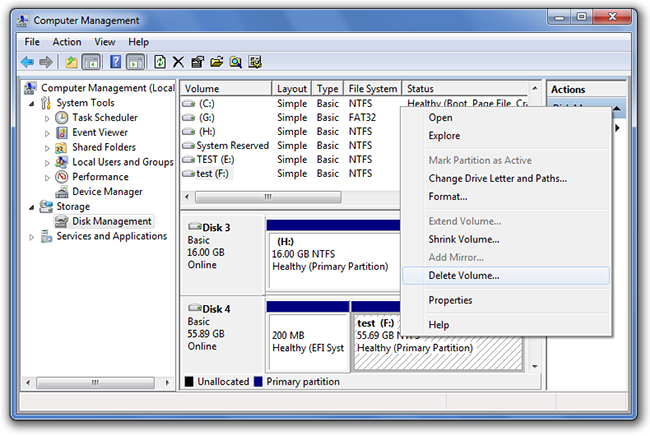
3. ჩადეთ დისკის წამყვანი შეცდომა
ეს შეცდომა შეიძლება არა მხოლოდ გართულებების შესახებ, არამედ აიძულებს შესახებ მუდმივად იცვლება პორტები, როგორც არ ყველა პორტი მიგვიყვანს ეს შეცდომა. ამიტომ, ურჩია, რომ მომხმარებელს დაიცვას პროცესი ქვემოთ მთლიანად და ყურადღებით.
ა. მომხმარებელს უნდა დავრწმუნდეთ, რომ წამყვანი უკავშირდება USB პორტი და ჩემი კომპიუტერი ხატი არის უფლება დაწკაპავთ აირჩიოთ მართვას ვარიანტი:

ბ. მომხმარებელს უნდა მაშინ მოვძებნოთ დისკის მენეჯმენტი ვარიანტი.
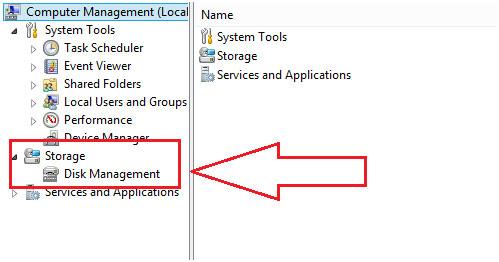
გ. პრობლემური დისკზე უნდა მაშინ უნდა აღმოჩენილი. დარწმუნდით, რომ ეს არის უფლება დაწკაპავთ, იპოვოს და აირჩიეთ "Change Drive Letter და ბილიკები":
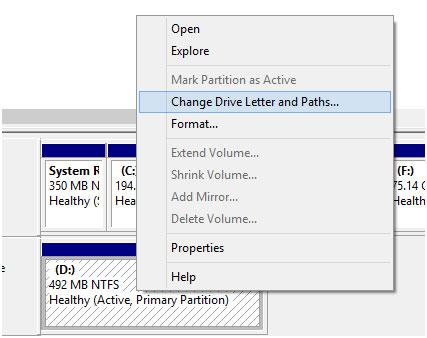
დ. მას შემდეგ, რაც დისკის სახელი ან გზა შეიცვალა, იგი სრულად საკითხის მოგვარებას კიდევ ერთხელ აშენდა რესურსები.
ნაწილი 3 როგორ აღდგენა მონაცემები თუ ნებისმიერი დაკარგვა მიადგა ზემოთ საკითხებში
რა უნდა გააკეთოს, თუ გაარემონტოთ ფლეშ დრაივი ვერ მაგრამ დაკარგვა ფაილი ფლეშ დრაივი? არსებობს ათობით ათასი პროგრამები, რომლებიც ონლაინ დარწმუნდით, რომ საუკეთესო გამოსავალი ენიჭება შესახებ. მომხმარებელს უნდა, ამიტომ ცდილობენ გამოიყენონ გასულია პროგრამები პირველი როგორც ის დარწმუნებულია, რომ მონაცემები არ იკარგება. მომხმარებელს უნდა აირჩიოს პროგრამის დაცვისა და სრულყოფა. Wondershare Data Recovery გამოიყენება, რათა კარგი გამოყენება სისტემის რესურსების და, მეორეს მხრივ, ასევე დარწმუნებულია, რომ საუკეთესო არ არის გათვალისწინებული, რათა მომხმარებელს აღდგენას მათი მონაცემები. ეს არის გასულია პროგრამა, რომელიც მუშაობს შესანიშნავად და 100% მონაცემების აღდგენა გარანტირებულია, ცხადია, თუ იგი არ იქნა ახლით.

- ფეხზე დაკარგული ან წაშლილი ფაილი, ფოტო, აუდიო, მუსიკა, ელ ნებისმიერი შენახვის მოწყობილობა ეფექტურად, უსაფრთხოდ და მთლიანად.
- მხარდაჭერა მონაცემების აღდგენა recycle bin, მყარი დისკის მეხსიერების ბარათი, ფლეშ დრაივი, ციფრული კამერა და ვიდეოკამერები.
- მხარდაჭერა ფეხზე მონაცემები მოულოდნელი წაშლა, გაფორმებით, მყარი დისკის კორუფცია, ვირუსის შეტევა, სისტემის კრახი სხვადასხვა სიტუაციებში.
- Preview ადრე აღდგენის საშუალებას გაძლევთ, რათა შერჩევითი აღდგენა.
- მხარდაჭერილი ოპერაციული სისტემა: Windows 10/8/7 / XP / Vista, Mac OS X (Mac OS X 10.6, 10.7 და 10.8, 10.9, 10.10 Yosemite, 10.10, 10.11 El კაპიტანს, 10.12 სიერა) on iMac, MacBook, Mac Pro და ა.შ.
Flash Drive აღდგენა
- Flash Drive მახასიათებლები +
- სპეციალური ფლეშ დრაივები +
- პრობლემები და პროგრამები +
- Flash Drive Files +
-
- დაკარგული ფაილების აღდგენა კალამი დრაივი
- USB Flash Drive აღდგენა
- აღდგენა ფლეშ დრაივი mac
- კალამი დრაივი მონაცემების აღდგენის
- DDR კალამი წამყვანი აღდგენა ალტერნატიული
- ფორმატირებული Flash Drive მონაცემების აღდგენა
- Raw USB დისკის მონაცემების აღდგენა
- ფლეშ დისკის აღდგენა ინსტრუმენტი
- აღდგენა წაშლილი ფაილების USB ფლეშ დრაივი
- Flash Drive მონაცემთა +
- Recvoer Flash Drive +
-
- Sandisk Flash Drive აღდგენა
- Emtec ფლეშ დისკის აღდგენა
- Verbatim ფლეშ დისკის აღდგენა
- Centon Electronics datastick აღდგენა
- Garmin USB ANT Stick აღდგენა
- Imation USB აღდგენა
- Pexagon ფლეშ დისკის აღდგენა
- Crucial USB Flash Drive აღდგენა
- Memorex ფლეშ დისკის აღდგენა
- Dane Elec ფლეშ დისკის აღდგენა
- Mimoco USB Flash Drive აღდგენა
- ბრენდი Flash Drive +
- აღდგენა Flash Drive +






